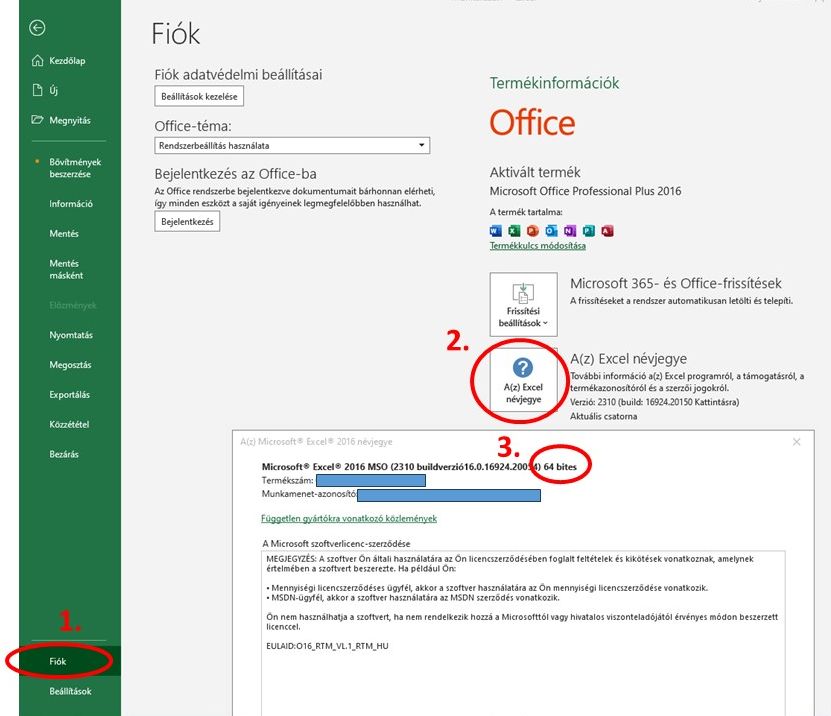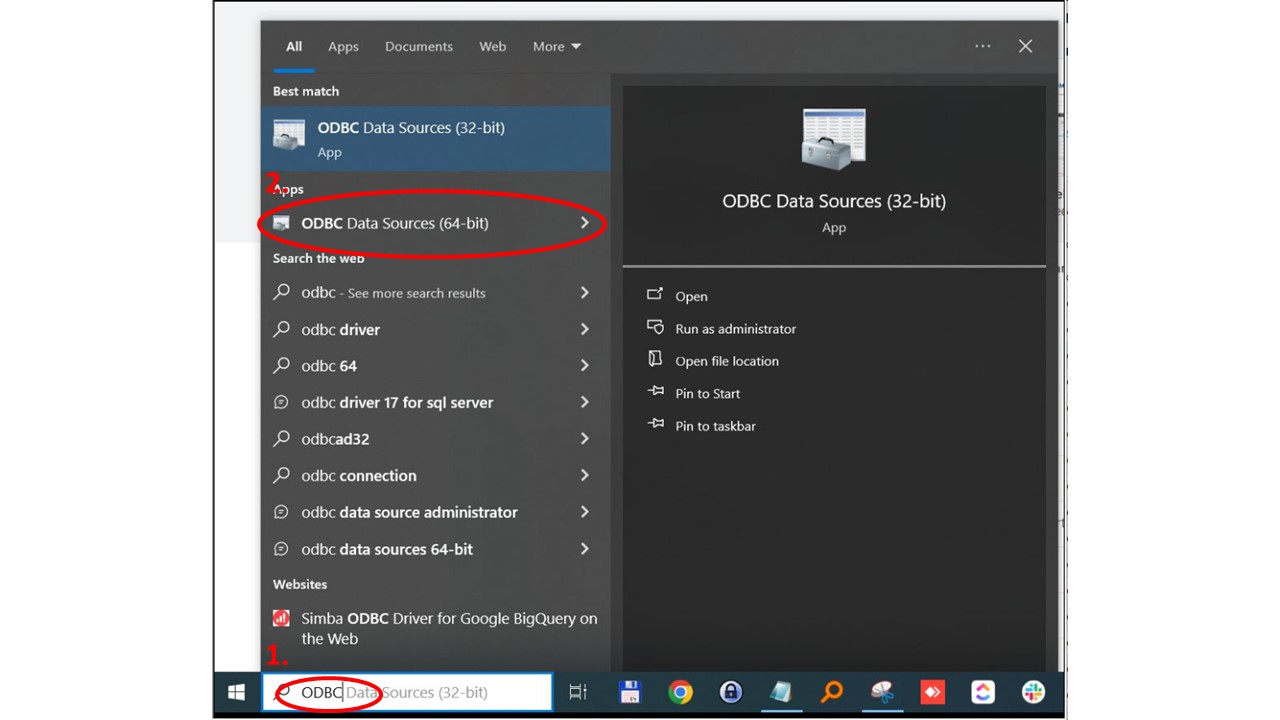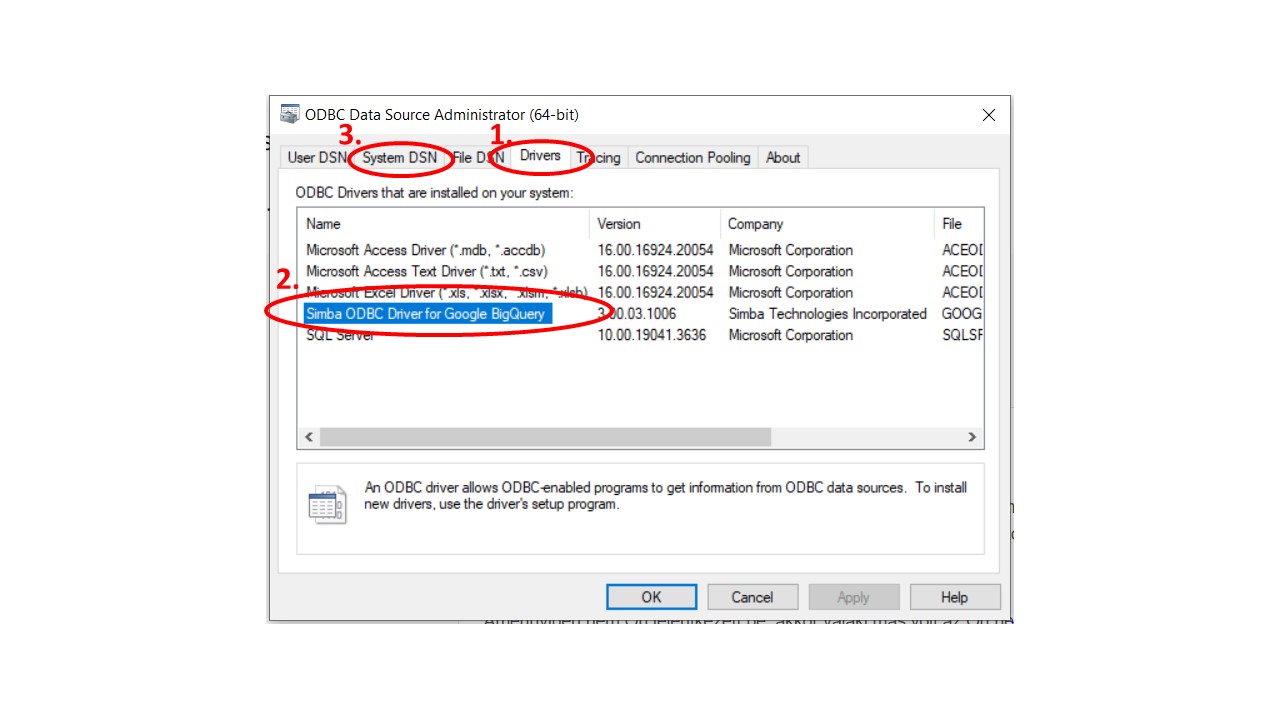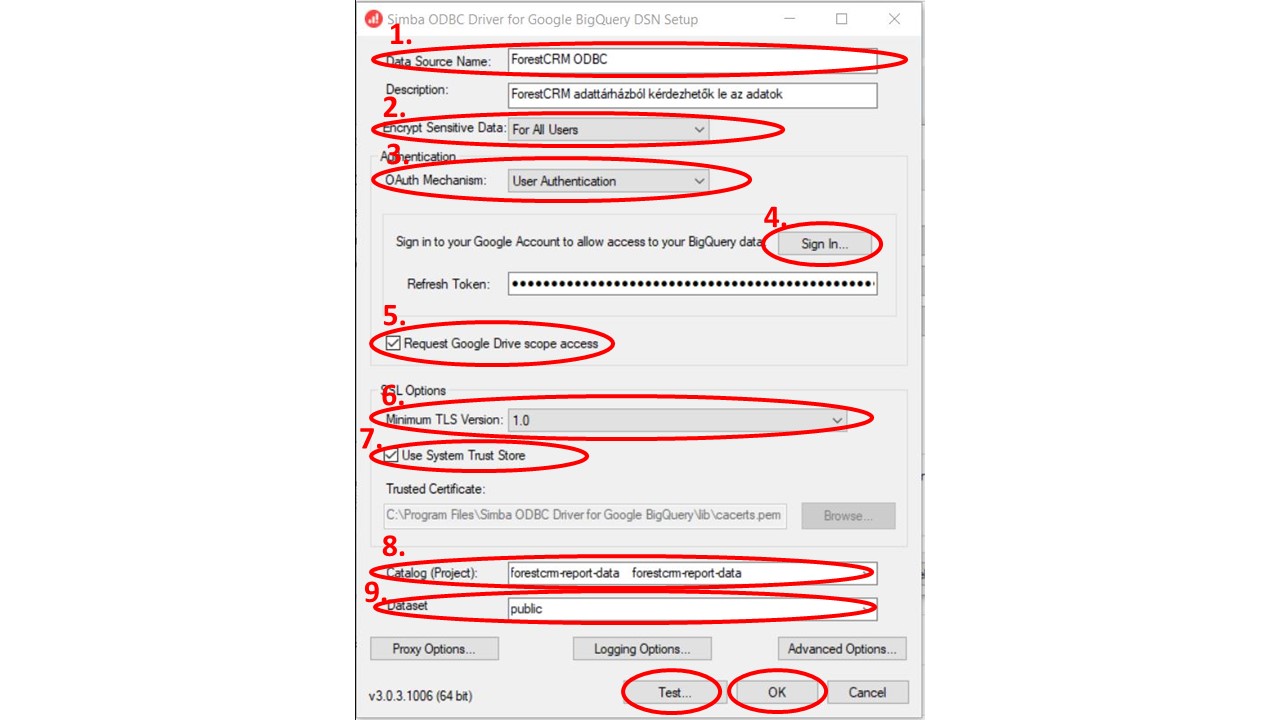Adattárház elérés Excel-ből
Hogyan használhatom az Excel-t a ForestCRM adataival?
Excel összekötése ForestCRM adattárházzal *
A ForestCRM Adattárház rendszer a Google BigQuery adatbázisában található. Ahhoz, hogy az adattárházból, mintegy Excel sheetből adatokat tudjunk leválogatni, az Excel programot össze kell kötni a BigQuery-vel. Ezt három lépésben tudjuk megtenni:
a) Excel verziójának meghatározása
- - - - - - - - - - - - - - - - - - - - - - - - - -
Határozza meg, hogy az Excel verziója 32 bites vagy 64 bites telepítésű-e:
- Nyissa meg a munkafüzetet az Excelben.
- Kattintson a Fájl menüben a Fiók, majd "A(z) Excel névjegye gombra.
- Megjelenik a Microsoft Excelről névjegye ablak.
b) Google BigQuery ODBC-illesztőprogram telepítése és konfigurálása
- - - - - - - - - - - - - - - - - - - - - - - - - - - - - - - - - - - - - - - - - - - - - - - - - -
1. Navigáljon a Google ODBC driver oldalra és az Excel verziójától függően válassza ki a megfelelő driver verziót. Ha az alábbi linkek egyikére rákattint, akkor a letöltés azonnal elindul:
- Windows 32 bites illesztőprogramot
- Windows 64 bites illesztőprogramot.
2. Zárja be az Excel programot, ha fut a gépén. Keresse meg és kattintson kétszer az alábbi programok valamelyikére (többnyire a WindowsUser/Letöltés(Downloads) könyvtárba töltődnek le a programok, ott keresse).
- SimbaODBCDriverforGoogleBigQuery32_3.0.3.1006.msi
- SimbaODBCDriverforGoogleBigQuery64_3.0.3.1006.msi
Installálás során az ODBC futtatásához szükséges programok is feltelepítésre kerülnek, ha nincsenek fennt a gépén (pl. Visual C++ Redistributable for Visual Studio 2022). Az installálást követően valószínűleg újra kell indítani a számítógépét.
3. Ezt követően a start menüből indítsa el az ODBC Data Sources (32/64-bit) programot az alábbiak szerint:
4. A felugró ODBC Data Source Administrator ablakban válaszd a
- Drivers fület
- a Simba ODBC Driver for Google BigQuery-t
- majd a System DSN fülön kattints a "Hozzáadás" gombra
5. A felugró Simba ODBC Driver for Google BigQuery DNS Setup ablakban a következőket kell beállítani:
- Data Source Name: ForestCRM ODBC
- Encrypt Sensitive Data: For All Users
- OAuth Mechanism: Use Authentication
- Sign In... be kell lépni azzal a Google accounttal, amellyel az adatokat el fogja érni
- Be kell pipálni a Request Google Drive scope access jelölőt
- Minimum TSL Version-t a legkisebb számra kell állítani
- be kell pipálni a Use System Trust Store jelölőt
- A Catalog (Project)-ben ki kell választani a: forestcrm-report-data értéket
- Dateset-ben ki kell választani a: public értéket
- Le kell teszteln a kapcsolatot a Test... gomb megnyomásával
- az egészet el kell fogadni az OK gombbal.
* Ezt az oldalt a How to Connect BigQuery to Excel oldal felhasználásával készítettük.